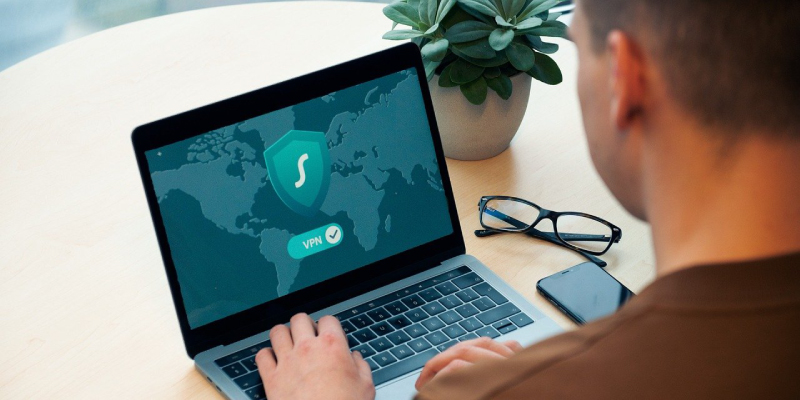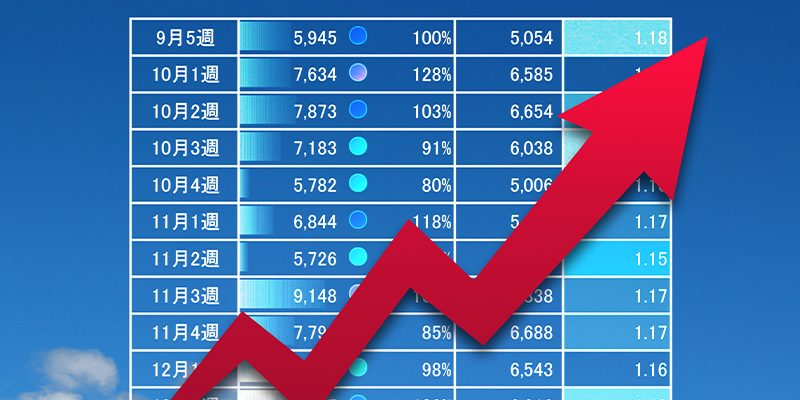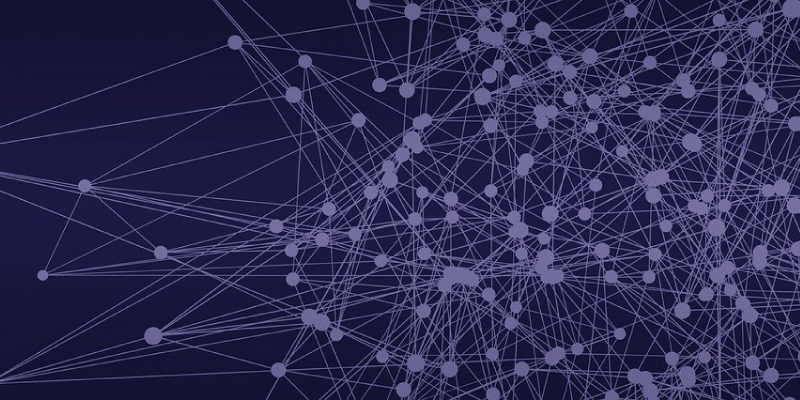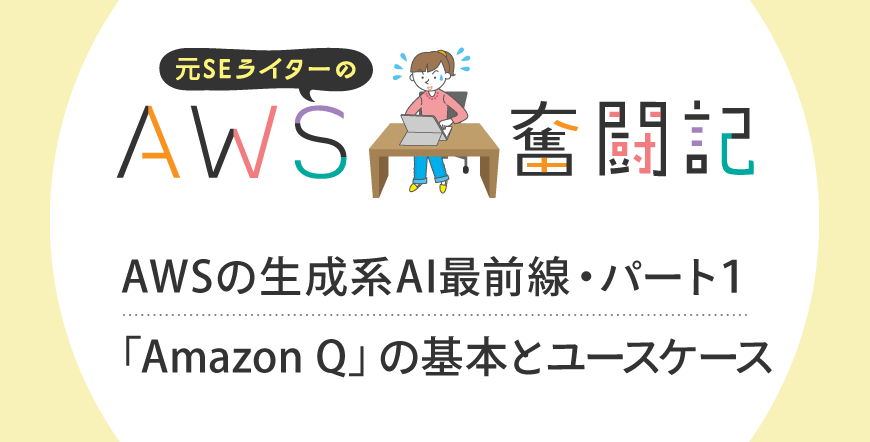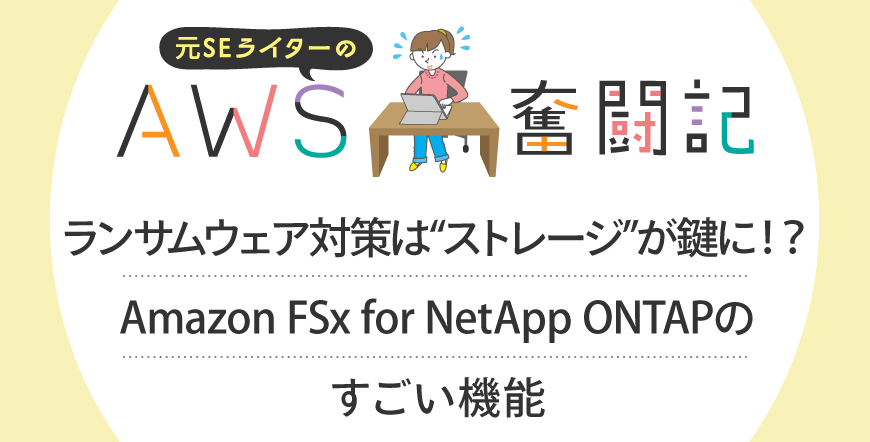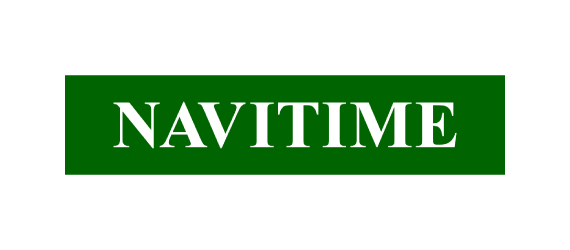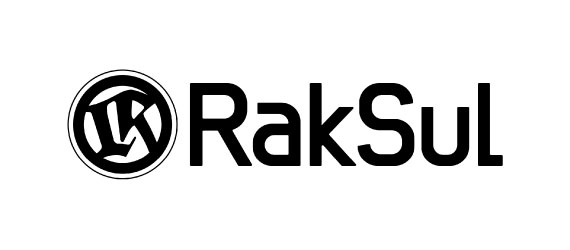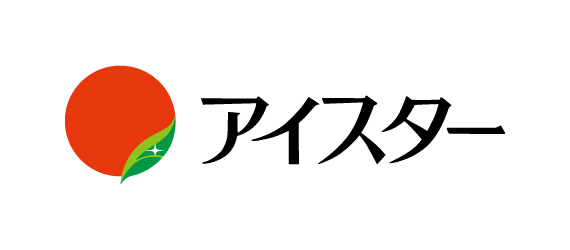セキュリティ対策ソフトの2つの機能とは?
企業をサイバー攻撃から守るには、セキュリティ対策ソフトの導入が必要不可欠です。本コラムではセキュリティ対策ソフトの2つの機能について解説します。
1.危険因子を検知
セキュリティ対策ソフトは、外部ネットワークやパソコン内のファイルを監視し危険因子を検知します。危険因子としては、マルウェアや不審なコード、不審なURLが添付された詐欺メール、異常なアクセスなどが挙げられます。検知率が高いセキュリティ対策ソフトを使うほど、攻撃に対しすみやかな対処が可能です。
2.危険因子の駆除・アクセス遮断
セキュリティ対策ソフトはマルウェアなどの危険因子を駆除し、危険と判断したアクセスを遮断します。たとえば、不審なURLが添付されたメールが送られてきた場合には、セキュリティ対策ソフトがメールを削除し、従業員とパソコンを被害から守ります。
- 高速で安定したネットワークを、抜群のコストパフォーマンスで
パソコンを脅かす危険因子とは?
テクノロジーの発展にともない、新しい攻撃手法が活発に編み出されています。パソコンを脅かす危険因子について解説します。
1.フィッシング詐欺
フィッシング詐欺は、パソコンではなく従業員を対象に攻撃を仕掛けます。メールに「偽サイト」へのURLを貼るなどして、巧妙に作られた偽サイトへと従業員を誘導します。誤って偽サイトに個人情報やID・パスワードを入力すると、従業員の個人情報ばかりか企業情報まで奪われる可能性があるため危険です。
2.マルウェア
マルウェアは、パソコン内のデータを攻撃対象とします。データの破壊や改ざん、盗難などを実行するプログラムであり、ウイルスもマルウェアの一種です。有名なものとしてはランサムウェア、トロイの木馬、ワームなどが挙げられます。
- 高速で安定したネットワークを、抜群のコストパフォーマンスで
セキュリティ対策ソフト未導入により
予想される企業被害
セキュリティ対策をしないと、被害が甚大になることも予想されます。セキュリティ対策ソフトが未導入の場合に、起こりうる被害について解説します。
1.ファイル復元を交換条件に金銭を要求される
ランサムウェアとは、パソコンやサーバー内のデータやアプリケーションを暗号化し、ファイル復元を交換条件に金銭を要求するマルウェアです。しかも、仮に金銭の支払いに応じたとしても、ファイルが元どおりになるという保証はありません。また、攻撃者が味をしめ、再び攻撃をされる可能性もあります。要求に応じてはいけません。
2.企業情報の流出
企業のノウハウや従業員の情報、顧客の個人データまでもが盗みとられる場合があります。あらゆる人を危険にさらし、企業に対する信頼が損なわれます。セキュリティの不安から顧客離れが起きたり、得意先から契約を打ち切られたりというケースも少なくありません。
3.勝手にパソコンを操作される
企業のパソコンが乗っ取られる事例も報告されています。パソコンが勝手に操作されると、自社のパソコンを介し、ほかの企業に対して攻撃を仕掛ける可能性があるため危険です。乗っ取りに使われるウイルスは、メールなどから流入する傾向にあります。また、ほかの企業に対する攻撃の一例としては、DoS攻撃、DDoS攻撃などが確認されています。
DoS攻撃、DDoS攻撃
DoS攻撃、DDoS攻撃とは、攻撃対象に大量のデータを送信し、妨害・機能停止させる攻撃です。データの破壊や盗難はされませんが、サーバーに過剰な負荷がかかるため、サービス停止・遅延となる可能性が高いです。
なお、Dos攻撃は、攻撃者のPCから直接、攻撃対象にアクセスします。一方、DDoS攻撃では、攻撃者が複数の無関係なパソコンを操り、各拠点から一斉にアクセスを行います。 マルウェアの感染により、知らないうちに自身や従業員のPCがDDoS攻撃の踏み台にされ、他社への攻撃に加担している場合もあります。
- 高速で安定したネットワークを、抜群のコストパフォーマンスで
標準ソフトWindows Defenderでできることとは?
企業にとってセキュリティ対策は必須ですが、そもそもWindows 8以降のOSには「Windows Defender」が標準搭載されています。また、Windowsユーザーならば無料で使用可能です。Windows Defenderのセキュリティ機能について解説します。
1.Windows Defenderの機能
2021年4月現在、Windows Defenderには、以下の7つの機能があります。
- ・ウイルスと脅威の防止
- ・アカウントの保護
- ・ファイアウォールとネットワーク保護
- ・アプリとブラウザーの制御
- ・デバイス セキュリティ
- ・デバイスのパフォーマンスと正常性
- ・ファミリー オプション
企業のセキュリティ対策としては「ファミリーオプション」以外の機能が有効です。特に、マルウェア対策には「ウイルスと脅威の防止」が関連します。
- 高速で安定したネットワークを、抜群のコストパフォーマンスで
Windows Defenderの性能評価
各評価機関がセキュリティ対策ソフトの性能を評価しています。Windows Defenderの性能について、法人向けセキュリティ対策ソフトとの比較を交えつつ解説します。
1.PASSMARKによる評価
PASSMARKの評価によると、法人向けセキュリティ対策ソフトと比較し、Windows Defenderはブラウジングが早い傾向がみられると報告されました。一方、ファイルのコピーや削除など、作業速度は遅めという結果も得られています。
2.AV-Comparativesによる評価
AC-Comparativesの評価でも、速度についてはPASSMARKと同様の結果が得られました。Windows Defenderはブラウジングの速度は速い一方で、コピーやインストールなどの処理速度は遅い傾向にあると報告されています。また、マルウェアの検出率は法人向けセキュリティ対策ソフトと比べるとやや低く、誤検出は多めとの結果が得られています。
3.Windows Defenderの性能
Windows Defenderが標準搭載されていれば、基本的なセキュリティ対策はできていると考えられます。ただし、企業のセキュリティツールとしては、やや心もとない部分があるかもしれません。ファイルの処理速度を速めたい、あるいはマルウェア検出率を高めたいと考えるならば、他の法人向けセキュリティ対策ソフト導入も検討しましょう。
- 高速で安定したネットワークを、抜群のコストパフォーマンスで
Windows Defenderの使用方法
Windows Defenderを有効にする方法と、詳細な稼働状況を確認する方法について解説します。
1.Windows Defenderを有効にする方法
Windows Defenderを有効にする手順は、以下のとおりです。
- Windowsボタンをクリックし「設定」を開く
- 「更新とセキュリティ」を開く
- メニュー欄の「Windowsセキュリティ」をクリック
- 「ウイルスと脅威の防止」が緑色表示で「処置は不要です」とあれば有効
- 有効になっていない場合は「有効にする」をクリック
- 「ユーザーアカウント制御」がポップアップ表示されるので「はい」をクリック
2.Windows Defenderの状態を確認する方法
Windows Defenderの細かな設定は、以下の手順で確認します。
- 「Windows Defenderを有効にする方法」の1~3を実施する
- 「ウイルスと脅威の防止」をクリックし、「ウイルスと脅威の防止の設定」の「設定の管理」をクリック
- 「リアルタイム保護」「クラウド提供の保護」「サンプルの自動送信」「改ざん防止」がオンになっていることを確認する
なお、法人向けセキュリティ対策ソフトが入ったパソコンの場合は、Windows Defenderは自動的に無効化されます。
3.ほかにセキュリティ対策ソフトを入れていない場合の
Windows Defenderの必要性
何もセキュリティ対策ソフトを導入していなければ、セキュリティのために、Windows Defenderを有効にすべきです。しかし、従業員からパソコンの動作が重いとクレームが来る場合があるかもしれません。動作が重い場合は、メモリの容量などパソコンのスペックを見直すことで対応しましょう。
- 高速で安定したネットワークを、抜群のコストパフォーマンスで
法人向けセキュリティ対策ソフトを
導入すべき局面とは?
Windows Defenderでも、ある程度はセキュリティ対策ができます。それでは、法人向けセキュリティ対策ソフトはどのような場合に導入すべきでしょうか。導入の見極めとソフトの選定基準について紹介します。
1.導入の見極め
更なるセキュリティ対策を検討する場合は、法人向けセキュリティ対策ソフトを検討しましょう。Windows Defenderと比較し、法人向けソフトは検出率が高く、誤検知が少ない傾向です。さらに、セキュリティ被害にあったときのサポート体制が充実しています。
2.選定基準
法人向けセキュリティ対策ソフトを選ぶ基準はさまざまです。たとえば、以下のような基準があります。
- ・評価機関のレポート
- ・アップデート頻度
- ・操作性
- ・サポート体制
- ・契約更新までの期間
- ・インストール可能台数
アップデートの頻度が高い方が、最新の攻撃に対応しやすいです。また、高機能なセキュリティ対策ソフトほどパソコンの動作が重くなりがちです。
サポート体制は24時間対応可能か、電話対応可能かに注目してください。加えて、契約更新までの期間が長く、1つのライセンスで複数のパソコンにインストールできるものがお得です。なお、無料体験期間が設けられたセキュリティ対策ソフトもあります。業務にあったサービスなのか見極めるためには、体験してみることもおすすめです。
- 高速で安定したネットワークを、抜群のコストパフォーマンスで
セキュリティ被害にあったときの対処法
セキュリティ対策ソフトを導入していたとしても、被害にあう可能性はあります。被害にあったときの対処法を紹介します。
1.パソコンをオフラインにさせる
被害にあったパソコンをオフラインにし、周囲システムへの被害拡大を防ぎます。そのうえで、上司と情報セキュリティ部門に連絡をいれます。従業員が速やかに対応できるように、あらかじめトラブル時の対応について通達しておきましょう。
2.セキュリティ対策ソフトで駆除する
セキュリティ対策ソフトの完全スキャン機能を使い、問題のパソコン全体をスキャンしましょう。危険因子が特定されしだい、駆除に移行します。スキャンしても問題が解決しなければ、ソフトを提供しているサポート窓口に連絡し、対応してもらいましょう。
- 高速で安定したネットワークを、抜群のコストパフォーマンスで
- ESET
-
高い検出率と軽快な動作を提供する サーバー・クライアント向けウイルス対策ソフト
まとめ
サイバー攻撃に対抗するために、セキュリティ対策ソフトの導入が必要です。Windows Defenderでも基本的なセキュリティ対策は可能です。ただし、マルウェア以外の対応や、手厚いサポートを希望する場合は、法人向けセキュリティ対策ソフトも検討しましょう。
「NURO Biz」は、セキュリティ対策ソフトやバックアップサービスなど幅広い製品でお客様の情報資産のセキュリティを高めます。近年サイバー攻撃は巧妙化しており、1つの製品でセキュリティを担保することは難しく、1つの製品が突破されても別の製品で守る多層防御が必要不可欠です。
またテレワークの普及により、管理者の目は届きにくくなっており、さらにセキュリティを確保するのが困難になっています。
NURO Bizでは安全にテレワークを実施するためのセキュリティ対策のポイントをまとめたホワイトペーパー「テレワークのセキュリティ対策ポイント」を公開しております。これからテレワークを実施されたい、または実施中でセキュリティ対策の見直しを行いたいご担当者様は、是非ダウンロードください。
パンフレットをダウンロード

「ホワイトペーパー|テレワークのセキュリティ対策ポイント」のダウンロードをご希望のお客様は、
以下必要事項をご入力ください。